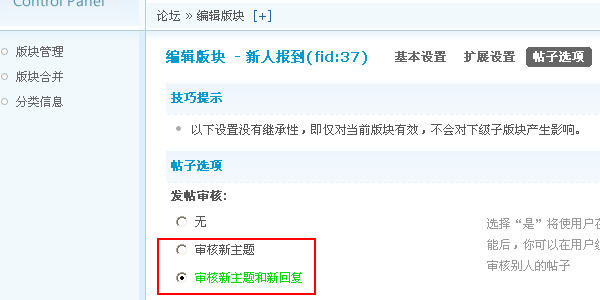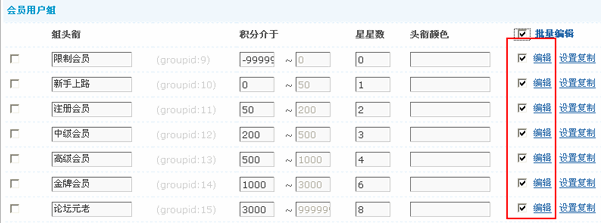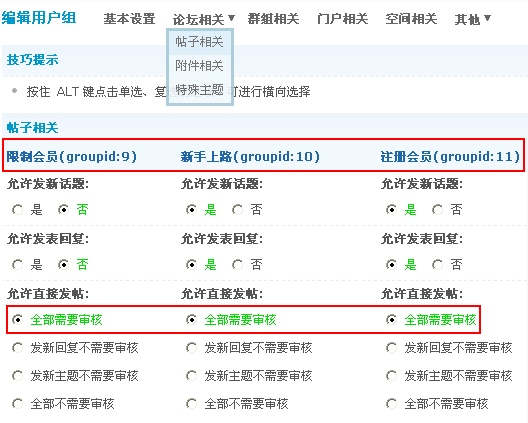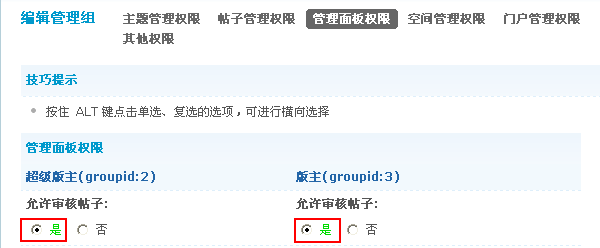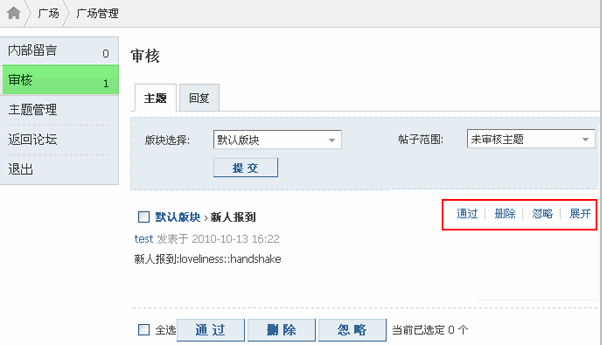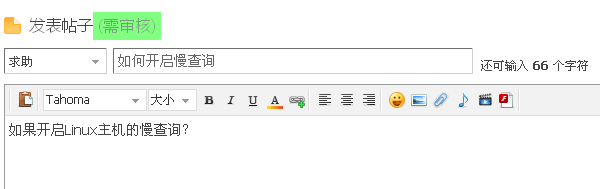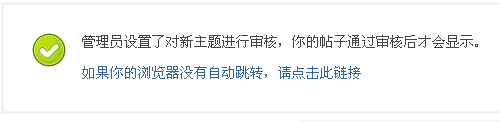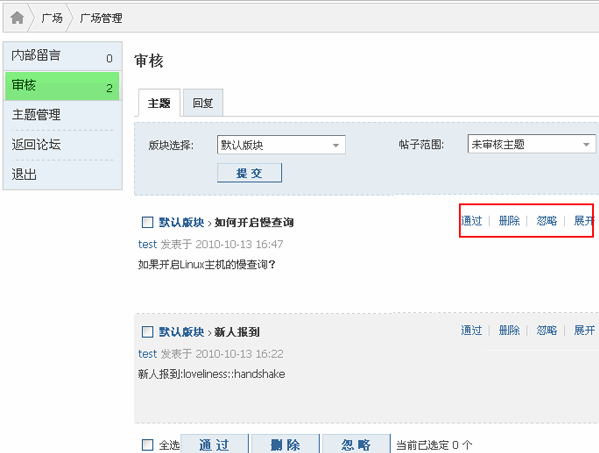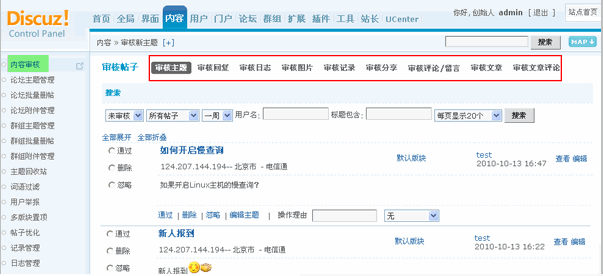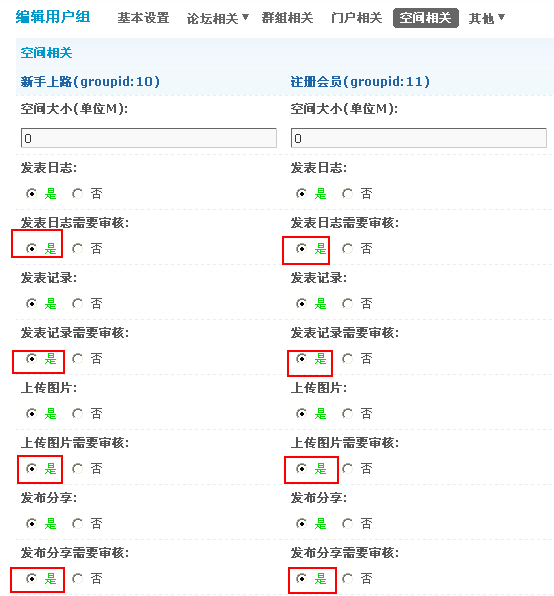Discuz! X1.5/内容审核
|
Discuz! X1.5| Discuz! X1.5安装| Discuz! X1.5使用| Discuz! X1.5插件| Discuz! X1.5模板|Discuz! X1.5升级| Discuz! X1.5全面解析 |
与之前版本不同的是,内容审核在 Discuz! X1.5版本中新增加了日志、图片、记录、分享、评论/留言、文章以及文章评论的审核,可谓是全方面的涵盖了所有和内容有关的审核,可以大大减少垃圾内容以及广告内容的产生几率。管理者维护站点更加方便、快捷。
一、论坛主题/回复审核功能的开启
对于论坛的特定版块,管理者可能不希望会员发表的主题或回复直接显示出来,而是必须通过管理者的审核后,这些主题或者回复才能显示。Discuz! 提供了审核帖子的功能,使得管理者有效控制用户所发表的信息,最大程度地避免违规内容的出现。下面详细介绍该功能的应用。
开启审核功能需要在后台设置两处,下面依次介绍:
1、开启论坛相应版块的审核功能
操作路径:【后台】=>【论坛】=>【版块管理】=> 编辑指定版块,然后点击“帖子选项”,开启指定版块的审核功能,如下图所示:
发帖审核:选择“审核新主题”或者“审核新主题和新回复”将使用户在本版发表的帖子待版主或管理员审查通过后才显示出来,打开此功能后,您可以在用户组中设定哪些组发帖可不经审核,也可以在管理组中设定哪些组可以审核别人的帖子。
2、设置论坛中发帖需要审核的用户组
管理员进入论坛【后台】=>【用户】=>【用户组】=> 点击指定用户组后的“编辑”,也可以选择“批量编辑”如下图所示:
点击“批量编辑”后,进入用户组权限编辑界面,然后点击【论坛相关】=>【帖子相关】,设置“允许直接发帖”,如下图所示:
允许直接发帖:是否允许直接发帖或者对回复及主题进行审核,此设置受版块审核影响,如果版块设置为不需要审核,则此设置无效。同时此设置影响词语过滤功能,只有设置为允许审核,词语过滤设置才有效。
然后点击【群组相关】设置“允许直接发帖”。
3、设置具有审核权限的管理组
管理员进入论坛【后台】=>【用户】=>【管理组】=> 点击指定管理组后的“管理权限” ,进入管理组权限设置界面的“管理面板权限”,如下图所示:
允许审核帖子:设置是否允许审核用户发表的帖子,只在论坛设置需要审核时有效。选择“是”,超级版主和版主就可以在论坛相关版块 => 管理面板 => 审核,进行审核操作了。如下图所示:
版主只能审核本版内的新帖,超级版主可以审核全部需要审核的新帖。完成上述三步操作后,发帖审核的相关权限就全部开启了。
二、审核帖子功能的使用
开启帖子审核功能后,会员在发表新帖时,出现提示信息,如下图所示:
发表后,提示需要审核,如下图所示:
具有发帖审核权限的超级版主或者版主,进入“管理面板”,即可实现对新发帖子的审核,如下图所示:
同样,管理员也可以登录后台进行帖子审核。
操作路径:【后台】=>【内容】=>【内容审核】
1、审核范围:有未审核和已忽略两个选项
已忽略:可以搜索出以前忽略的帖子来重新进行审核。
未审核:显示所有未审核主题。
2、审核版块:可以选择要审核的主题所在的版块,和群组也可以选择所有版块。
3、批量操作:可以点击下面的全部删除,全部通过,全部忽略进行新主题的批量操作。也可以点击每个需要审核的主题左边的单选框进行单个审核。
4、编辑主题:点击下面的编辑主题可以对主题进行编辑,编辑后还可以输入编辑的理由。
三、日志/记录/图片/分享审核功能的开启
管理员进入论坛【后台】=>【用户】=>【用户组】=> 点击指定用户组后的“编辑”,也可以选择多个用户组点击“批量编辑”后进入用户组权限编辑界面,然后点击【空间相关】,设置发表日志/记录/图片/分享需要审核,如下图所示:
管理员登录可以可以看到要审核的日志,如下图所示:
文件:Dr11.gif
审核方法同上。
四、文章审核的开启
管理员进入论坛【后台】=>【用户】=>【用户组】=> 点击指定用户组后的“编辑”,也可以选择多个用户组点击“批量编辑”后进入用户组权限编辑界面,然后点击【门户相关】,开启用户发表文章的权限,然后设置文章是否需要审核。
当该用户组的会员发布文章时需要管理员进行审核,审核方法同上。